Làm thế nào cấu hình chế độ AP trên TL-WR700N
Định nghĩa: TL-WR700N là kết nối một mạng có dây và biến đổi truy cập có dây thành không dây để nhiều thiết bị có thề chia sẻ Internet.
Ứng dụng:
1. Văn phòng, khách sạn và nơi chỉ có mạng có dây dựng sẳn.
2. Phòng game LAN, buổi họp nhỏ và một số trường hợp khác nơi mạng không dây cần thiết.
Kết nối vật lý:
Bước 1:
Kết nối TL-WR700N trực tiếp vào cổng Ethernet máy tính của bạn bằng cổng Ethernet
Bước 2: Mở nguồn TL-WR700N
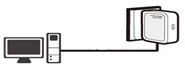
Cài đặt máy tính trên Window 7, Vista và XP (đối với Mac OS X vui lòng đến trang 3)
Bước 1:
Window 7 và Window Vista: Vào Start--> Control Panel--> Network and Sharing Center
Window XP: Vào Start -->Control Panel--> Network Connections
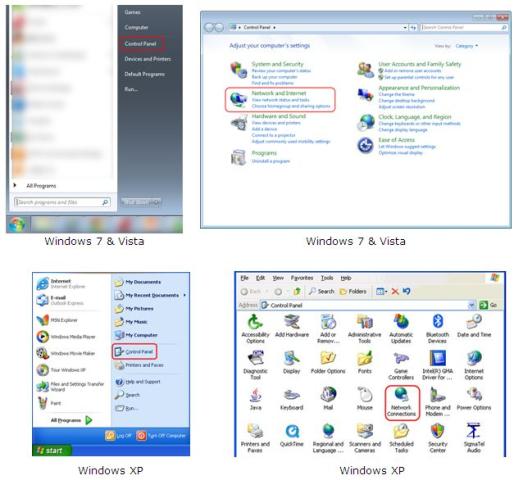
Bước 2:
Window 7: Vào Network andSharing Center>Change Adapter setting
Window Vista: Vào Network andSharing Center>Manage Network Connection
Window XP: (Làm các bước tiếp theo)
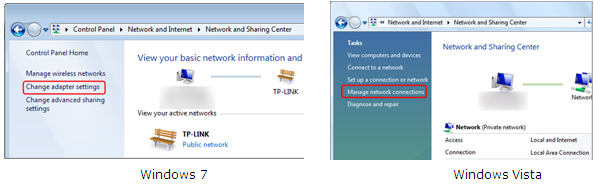
Bước 3:
Window 7, Vista và XP: Nhấp chuột phải chọn Local Area Connection --> chọn Properties --> Double Click chọn Internet Protocol Version 4(TCP/IPv4) hoặc Internet Protocol (TCP/IP) với Window XP
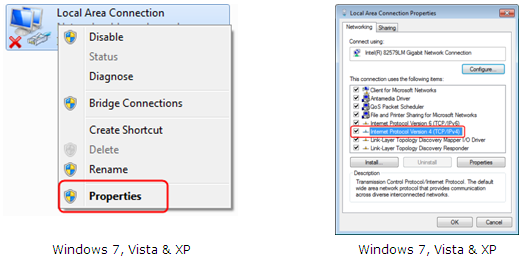
Bước 4:
Window 7, Vista, và XP: Chọn " Use the Following IP address".
Nhập thông tin dưới đây:
1. Địa chỉ IP: 192.168.0.10
2. Subnet mask: 255.255.255.0.
Click OK để thoát
Click OK lần nữa để áp dụng thiết lập.
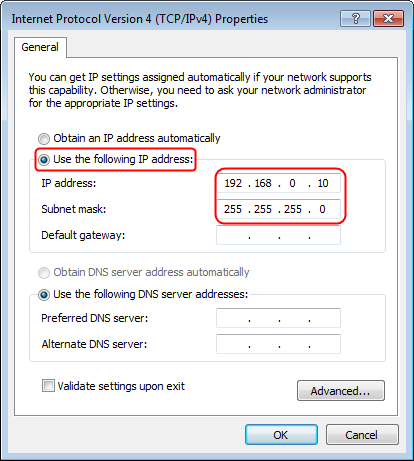
Thiết lập trên máy tính - Mac OS X
Vào Apple-->System Prefernces-->Network--> Highlight Ethernet.--> Cấu hình IPv4 : Using DHCP with manual address
Nhập địa chỉ IPv4: 192.168.0.10
Chọn Apply
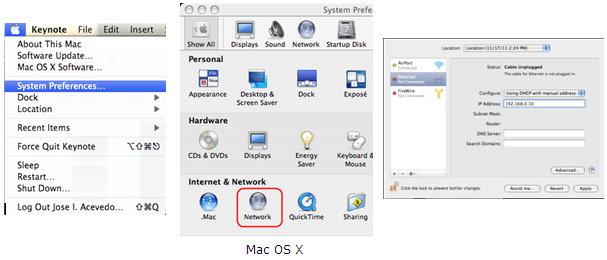
Truy cập vào trang quản lý
Mở trình duyệt Web và nhập Ip 192.168.0.254 --> Enter

Nhập username được mặc định là: admin
Nhập password mặc định là: admin
Click chọn OK
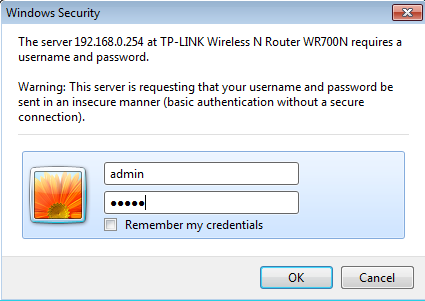
Run Quick Setup
Bước 1:
Vào Quick Setup--> Next
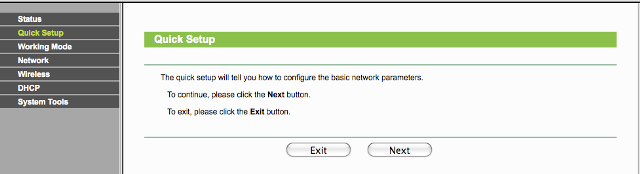
Bước 2:
Chọn AP-->Next
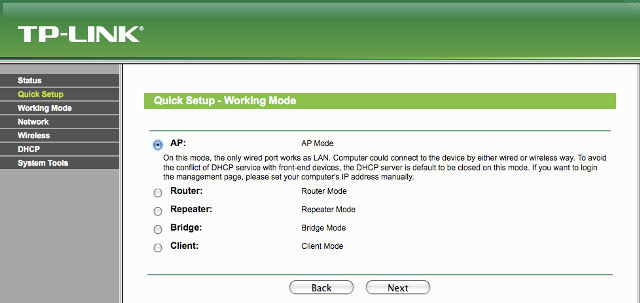
Bước 3:
Tùy chỉnh wireless name (SSID) và Password của bạn.
Wireless Radio: Enable
SSID: (Rename Your Wireless Name)
Khu vực: (Chọn Vị trí hiện tại của bạn)
Channel: Tự động
Chế độ: 11bgn mixed
Channel Width: tự động
Security Options: WPA-PSK/WPA2-PSK
PSK Mật khẩu: (Tạo một mật khẩu riêng)
Chọn Next

Step 4:
Trở lại với TL-WR700N
Bây giờ bạn có thể kết nối trực tiếp WR700N với mạng dây Ethernet được thể hiện như hình dưới
Xin chúc mừng! Tất cả các thiết bị Wi-Fi của bạn đã có thể kết nối tới mạng không dây.

Trở lại phiên bản cuối cùng - dành cho Windows 7, Vista & XP ( với Mac OS X, vui lòng tới trang 9)
Bước 1 :
Windows 7 và Windows Vista : Click Start->Control Panel ->Network and Sharing Center
Windows XP : Start->Control Panel->Network Connections
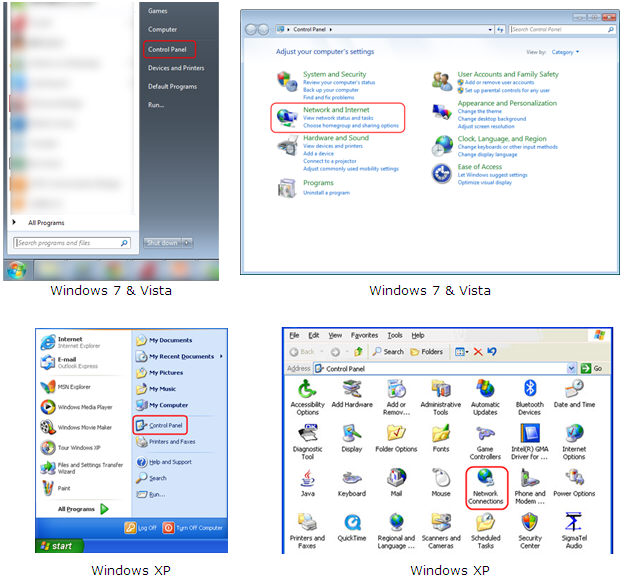
Bước 2 :
Windows 7 : click Network and Sharing Center->Change Adapter settings
Windows Vista : Network and Sharing Center->Manage Network Connections
Window XP : Tới bước tiếp theo
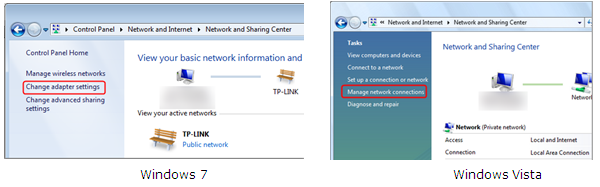
Bước 3 :
Windows 7, Vista và XP : Nhấp phải Local Area Connection chọn Properties--> Nhấp đúp Internet Protocol Version 4 (TCP/IPv4) hoặc Internet Protocol (TCP/IP) đối với Windows XP
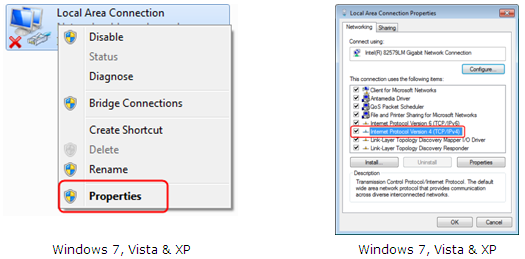
Bước 4 :
Windows 7, Vista và XP : Chọn “Obtainan IP address automatically” và “Obtain DNS server address automatically”, Click OK để thoát, click OK lần nữa để lưu lại
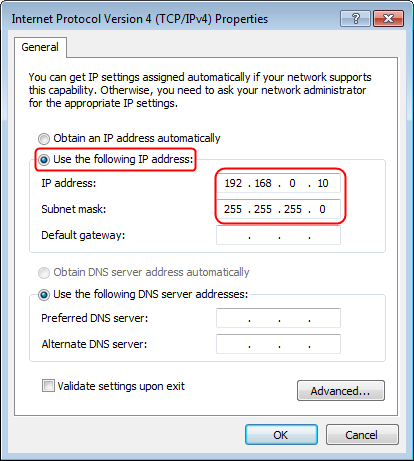
Phiên bản cuối cùng dành cho Mac OS X
Click Apple-->Preferences->Network-> đánh dấu Ethernet ->Configure IPv4: Using DHCP
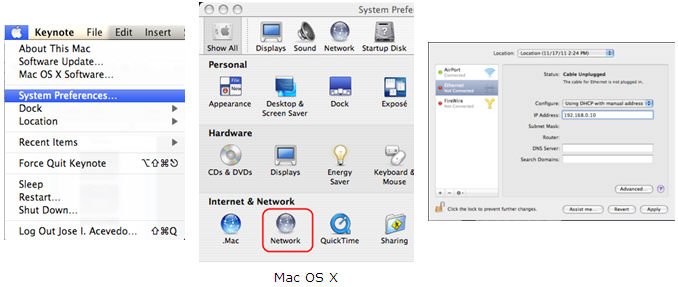
Nếu nó không hoạt động, vui lòng liên hệ với TP-Link Support
Câu hỏi thường gặp này có hữu ích không?
Phản hồi của bạn giúp cải thiện trang web này.
